iMyFone iBypasser
iOS cihazını Mac'te jailbreak yapmak Windows'ta olduğundan çok daha kolaydır.
Windows kullanıcıları için, bir Mac bilgisayara erişiminiz varsa, öncelikle Mac'te jailbreak yapmanız önerilir.
Doğru Apple Kimliği ve parolasıyla yalnızca orijinal iCloud hesap sahibi Etkinleştirme Kilidini açabilir.
Telefon pazarında, özellikle iCloud etkinleştirme kilidine sahip iPhone olmak üzere, ikinci el ve kilitli çok sayıda iOS cihazı bulunmaktadır.
Cihazın gerçekten size ait olduğunu kanıtlayabilirseniz, Apple iCloud'un kilidini kendisi açar. Ayrıca, bir iPhone'un iCloud etkinleştirme durumunda bu tür değişiklikler yapma yetkisine sahip üçüncü taraf hizmet sağlayıcıları da vardır.
Sizin için uygun ve meşru bir iCloud etkinleştirme kilidi kaldırma işlemi yapabilecek yalnızca bir avuç yazılım satıcısı vardır ve biz de bunlardan biriyiz.
Hizmeti sorumlu bir şekilde kullanmak size kalmıştır.
İşlemi kesintiye uğratırsanız, iOS cihazınız bozulabilir.
Bir iPhone'u geri yüklemek tüm ayarları ve içerikleri siler. Yani etkinleştirme kilidi ekranlı bir iOS cihazında veri yoktur.
Cihazınız iOS 13.3 veya daha yüksek sürümlerini çalıştırıyorsa, lütfen cihazınızı yeniden başlatmayın. Etkinleştirme kilidi ekranı yeniden başlatıldıktan sonra tekrar görünecektir.
Adım 1. iOS 12.4.7'nin bir donanım yazılımı paketi hazırlayın.
Adım 2. iOS cihazını bilgisayarınıza bağlayın.
Adım 3. iTunes'u başlatın ve sol üst köşeden iOS cihazını seçin.
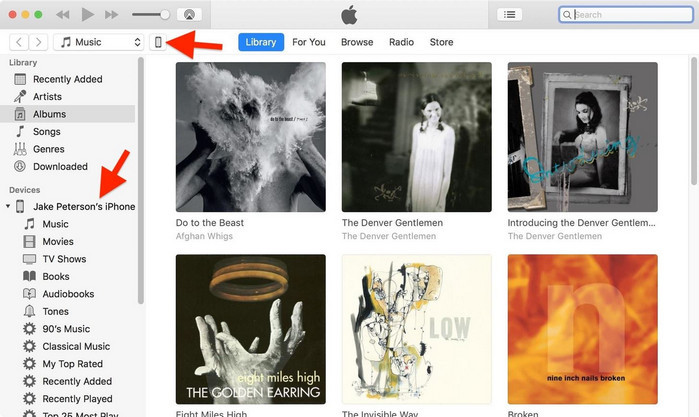
Adım 4. Ardından sol taraftaki kenar çubuğunda " Özet "öğesine tıklayın.
Adım 5. Mac kullanıyorsanız, "Option" tuşunu basılı tutun ve ardından iTunes'daki Özet sayfasında "iPhone'u Geri Yükle"ye tıklayın.
Windows PC'de aynısını yapın ancak bunun yerine "Shift" tuşuna basılı tutun.
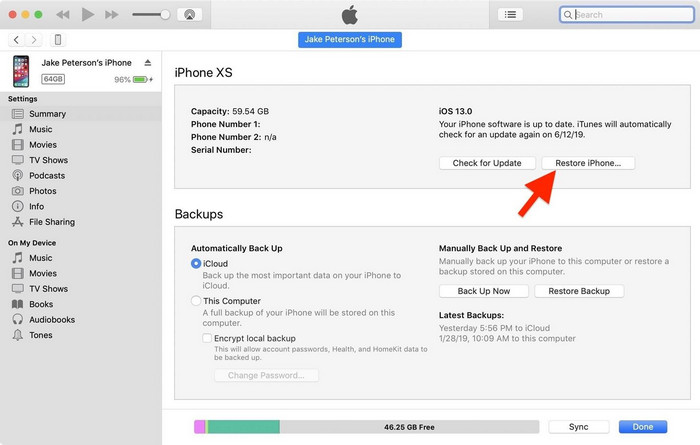
Adım 6. Açılan pencereden, daha önce indirdiğiniz iOS 12.4.7 ipsw aygıt yazılımı dosyasını seçin.
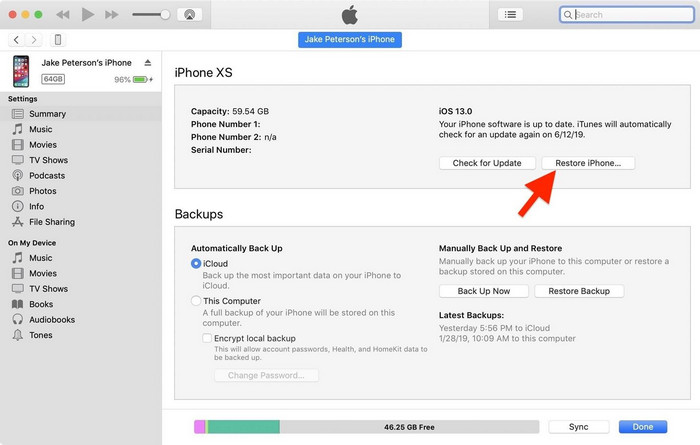
Adım 7. iTunes, iOS cihazınızı iOS 12.4.7'ye yükselteceğini ve güncellemeyi Apple ile doğrulayacağını bildirecektir.
Adım 8. "Geri Yükle".
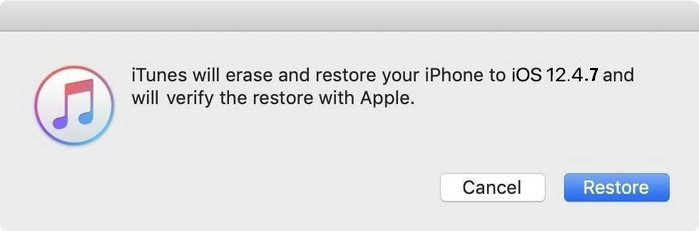
iTunes artık iOS cihazınızı iOS 12.4.7'ye yükseltmelidir.
Seçenek 2. Fixppo ile Otomatik Olarak Yükseltin.
Adım1.İndir iMyFone Fixppo ve yazılımı yükleyin.
Adım 2. Ana arayüzden "Standart Mod" seçeneğini seçin. iOS cihazınızı yazılıma bağlayın ve ekrandaki talimatları izleyin.
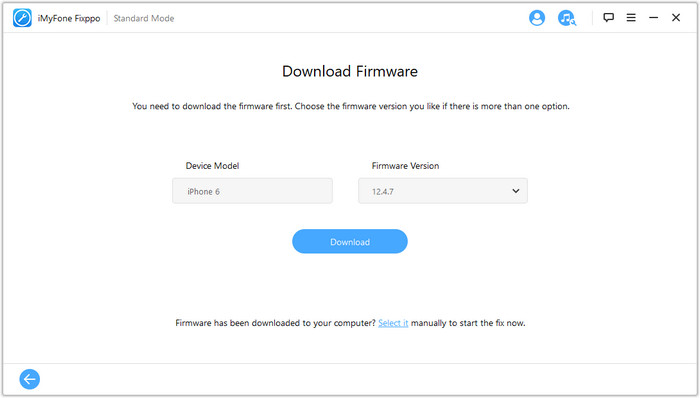
Adım 3. İşlem sona erdiğinde iOS sürümünüz iOS 12.4.7 olacaktır.
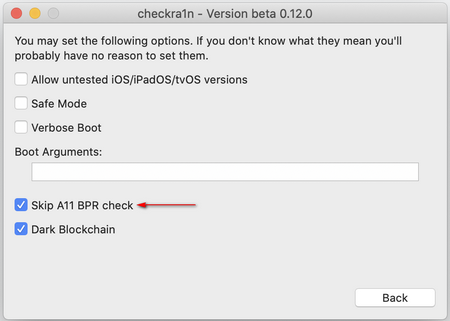
Seçenek 1. Başka Bir Checkra1n Sürümü Kullanın
Jailbreak başarısız olduysa, lütfen başka bir Checkra1n sürümü kullanın ve jailbreak işlemini tekrarlayın.
Adım 1. Tarayıcı aracılığıyla diğer önerilen Checkra1n sürümlerini indirin.
Adım 2. Diğer sürümü Mac'inize yükleyin. Aşağıdaki sorunla karşılaşırsanız, lütfen çalıştırmak için bir komutu çalıştırın.
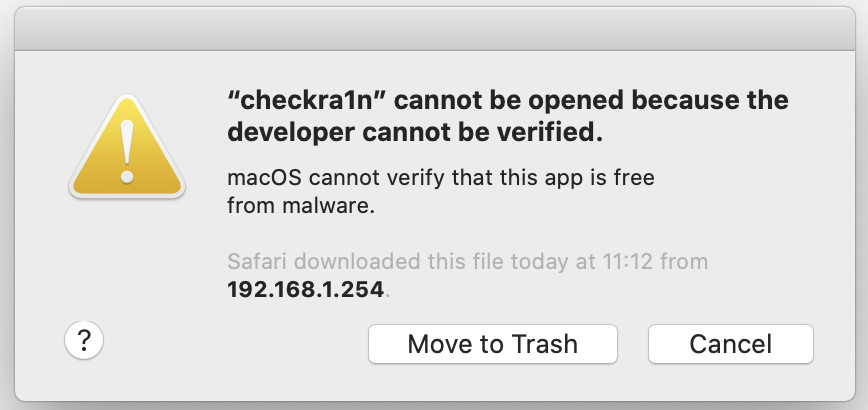
Mac'inizdeki terminal uygulamasında aşağıdaki talimatları izleyin:
1) “xattr –rc” girin ve Boşluk çubuğuna basın
2) Yeni indirilen Checkra1n'ı komut penceresine sürükleyin
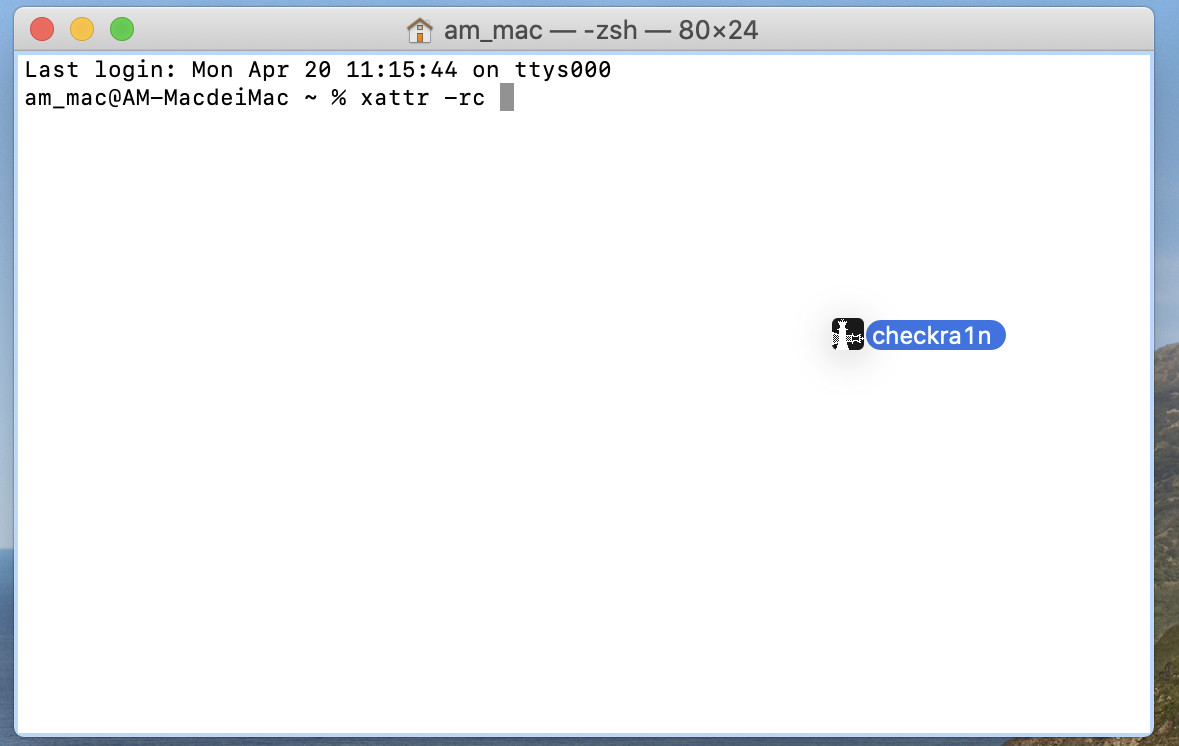
3) ardından "Return" tuşuna basın ve resimde gösterildiği gibi sonucu göreceksiniz
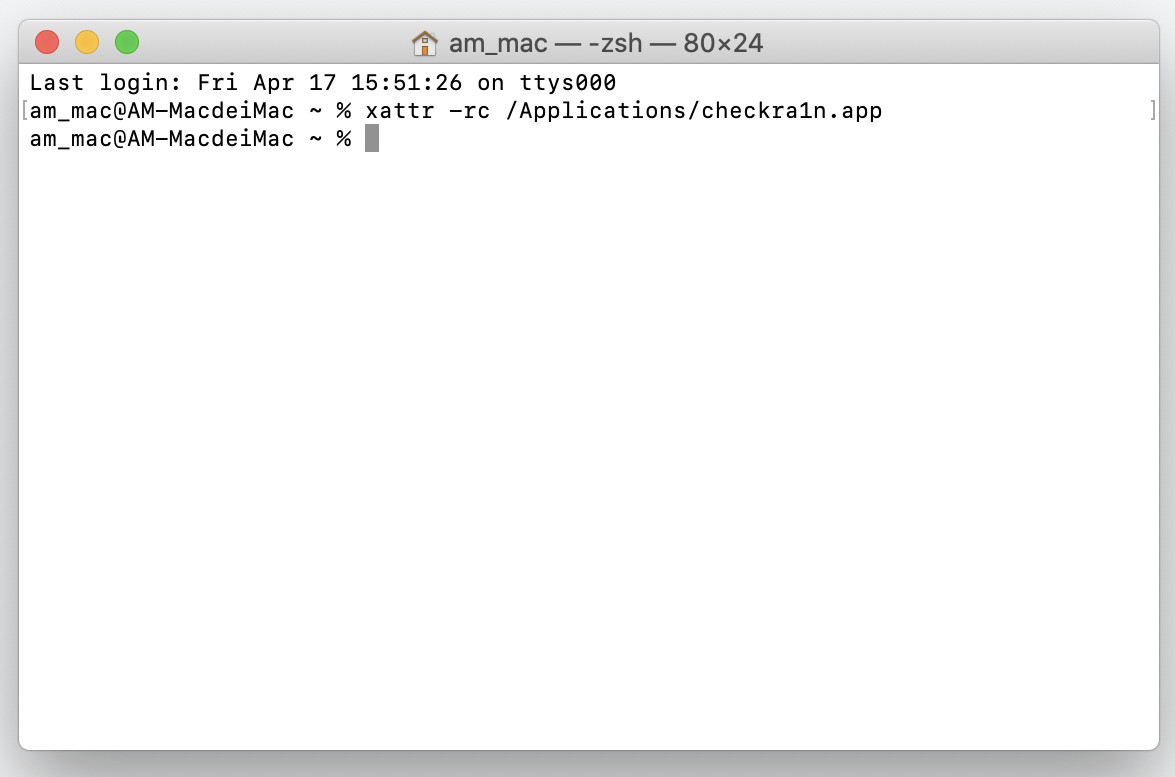
Seçenek 2. Hata Kodları Verilmişse Hataları Düzeltin
Jailbreak başarısız olduğunda aşağıdaki hata kodlarıyla karşılaşabilirsiniz, çözümler aşağıda verilmiştir.
- Hata kodu: -20
"Güvenli Mod" seçeneğini seçin ve tekrar jailbreak yapın.
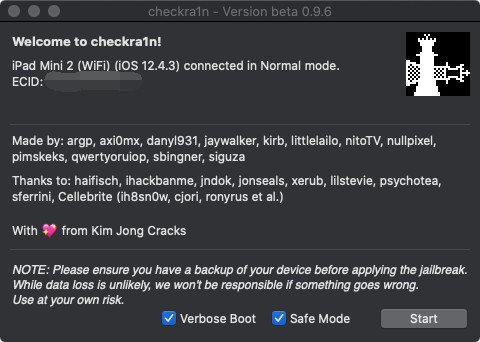
- Hata kodu: -31
iOS aygıt yazılımınızı tekrar yükleyin ve jailbreak'i bir kez daha deneyin.
Tekrar deneme yine işe yaramazsa, lütfen bize support@imyfone.com adresinden e-posta gönderin. Müşteri destekuzmanımız yardım sunacaktır.
- iPad, iPhone 6s ve altı, iPhone SE ve iPod touch için cihaz yeniden başlatılana kadar Ana Sayfa düğmesini ve Kilit düğmesini basılı tutun.
- iPhone 7 ve iPhone 7 Plus için, cihaz yeniden başlatılana kadar Yan düğmeyi ve Sesi Kısma düğmesini basılı tutun.
-
iPhone 8, iPhone 8 Plus ve iPhone X için, Sesi Açma düğmesine hızlıca basın, ardından
Sesi Kısma düğmesine hızlıca basın, ardından cihaz yeniden başlatılana kadar Yan düğmeyi basılı tutun.
iOS cihazınızda FMI durumunu kontrol etmek için aşağıdaki adımları izleyin:
Adım 1. Tarayıcınızı açın ve https://ifreeicloud.co.uk/free-check . adresini ziyaret edin.
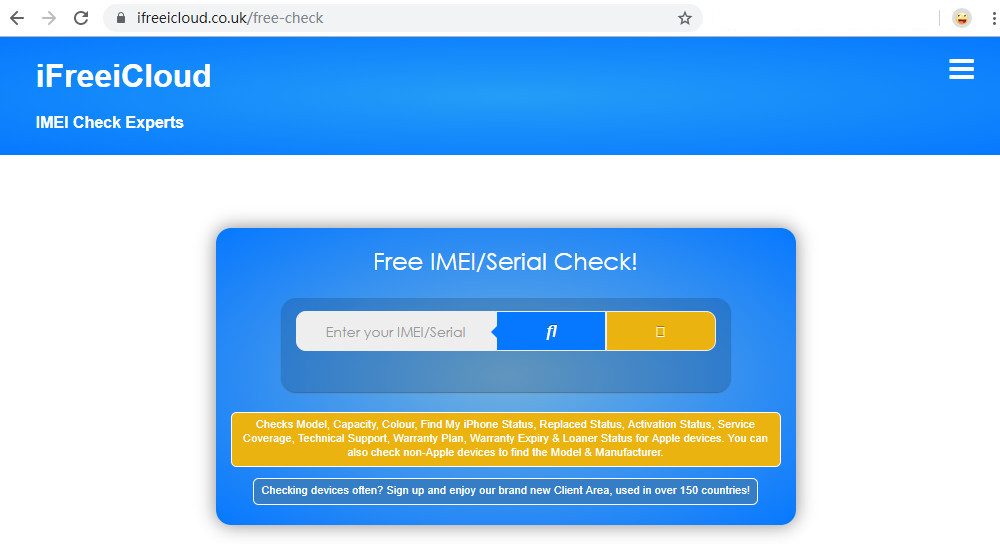
Adım 2. Beyaz alana seri numaranızı girin veya yapıştırın ve ardından mavi renkli "f1" düğmesine tıklayın.
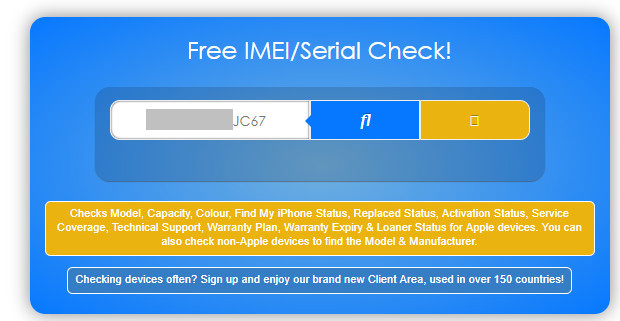
Adım 3. Bazı görselleri doğrulamanız gerekebilir.
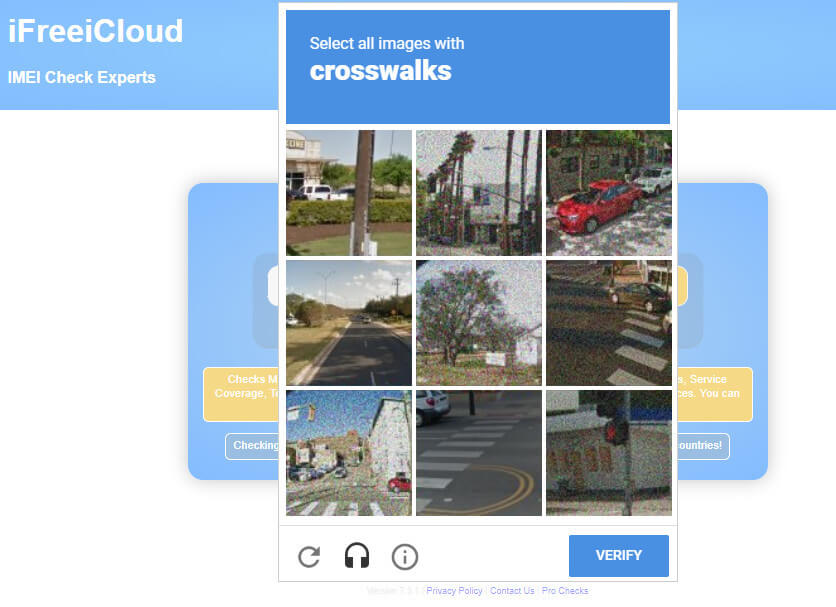
Adım 4. Görüntüleri doğrulamayı geçtikten sonra. "Chcking..." yazan turuncu bir çubuk görünecektir. saniye bekleyin.
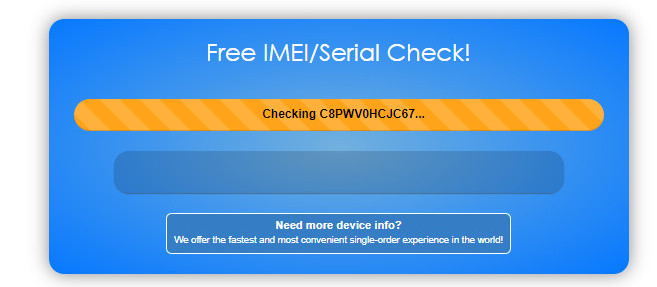
Adım 5. Sonuç aşağıdaki görüntü olarak gösterilecektir:
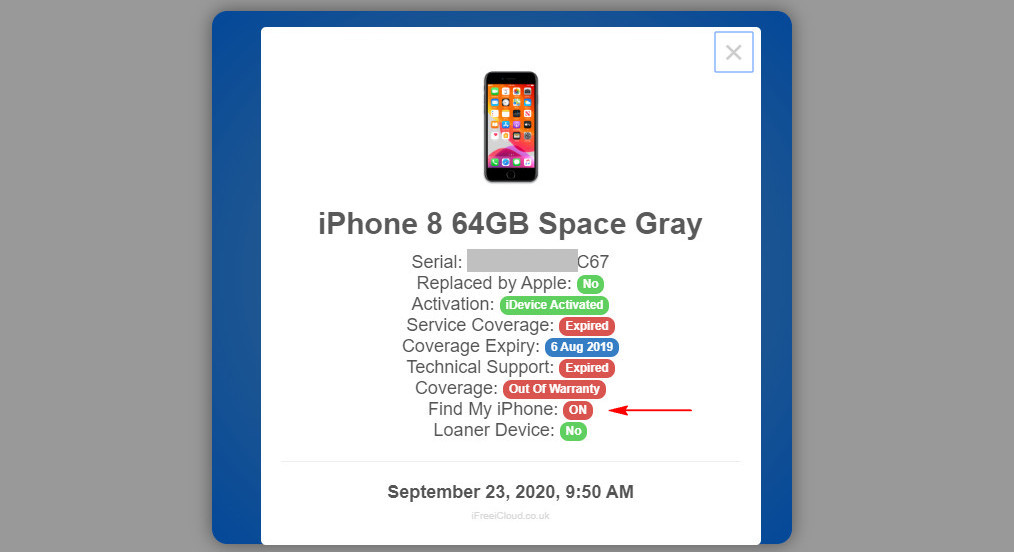
Unc0ver ile jailbreak işlemi başarısız olduysa lütfen tekrar deneyin veya bu jailbreak rehberinde tanıtılan diğer çözümleri kullanın.
Not: Ekran şifrenizi biliyorsanız ancak Find My özelliği açıkken etkinleştirilmiş cihazınızda iCloud'dan çıkış yapmak için Apple Kimliği şifreniz yoksa lütfen "FMI'yi Kapat" modunu seçin.


